N'importe quel utilisateur peut à tout moment rencontrer une telle nuisance - l'ordinateur ne s'allume pas. Dans ce cas, la plupart des gens apportent l'unité centrale à un centre de service pour réparation ou appellent un technicien informatique à leur domicile. Dans ce dernier cas, le risque de tomber sur des trompeurs et des charlatans est considérable. Dans ma mémoire, il y avait même un poivre aussi rusé qui prenait des ordinateurs portables et des ordinateurs pour réparation et les emmenait au centre de service. Ensuite, il a ajouté 1 à 2 000 roubles au coût des réparations et l'a restitué au propriétaire. C'est pour cela qu'il vivait. D'accord, vous et moi ne sommes pas assez riches pour nourrir de tels « sages ». De plus, la plupart des défauts peuvent être diagnostiqués indépendamment et au moins vous n’avez pas à payer pour cela.
Dans cet article, je vais donner les principales raisons pour lesquelles un ordinateur peut ne pas s'allumer, quelles raisons y ont conduit et comment vous pouvez y remédier vous-même.
Attention! Vous effectuez toutes les étapes décrites ci-dessous à vos propres risques. L'administration du blog n'est pas responsable des composants brûlés.
1. L'alimentation de l'unité centrale ne s'allume pas
Étape 1. Commencez par vérifier le cordon d’alimentation et la prise électrique. Le cordon électrique peut provenir du moniteur (pour de nombreux modèles, ils sont complètement identiques) ou d'appareils électroménagers. Basculez l'appareil sur une autre prise - le contact est peut-être grillé.
Étape 2. L'étape suivante consiste à vérifier la connexion de l'alimentation à la carte mère. Nous retirons le capot latéral de l'alimentation et examinons la plus grande puce - c'est ce qu'on appelle la carte mère. Faites attention aux connecteurs suivants :
1. Connecteur d'alimentation de la carte mère à 20 ou 24 broches :

Il est responsable de l’alimentation électrique de la carte mère de l’ordinateur.
2. Connecteur d'alimentation du processeur à 4 broches :

Sur les cartes mères modernes, il peut déjà s'agir de 8 broches :
![]()
Il alimente le processeur central.
Vérifiez que les connecteurs sont bien en place. Vous pouvez même les appuyer un peu par le haut pour vérifier, mais sans fanatisme.
Étape 3. Il est nécessaire de vérifier la pile ronde CR2032, qui « alimente » la mémoire CMOS qui stocke les paramètres du BIOS. Elle est là:

Appuyez doucement sur la languette de fixation, retirez la batterie et remettez-la. Dans ma mémoire, il y avait des cas où il pendait à sa place et de ce fait il y avait un mauvais contact, surtout si de la poussière s'y accumulait au fil du temps. Si vous disposez d'un testeur, vérifiez que la tension est d'environ 3V. Si la batterie a été utilisée pendant une longue période (3 ans ou plus), achetez-en une nouvelle et remplacez-la. Heureusement, cela coûte environ 50 roubles.
Étape 4. Le tour est maintenant venu de l’alimentation électrique elle-même. Malgré le fait qu'au cours des dernières années, le choix de l'alimentation électrique soit devenu plus important, la grande majorité des utilisateurs disposent néanmoins d'alimentations chinoises bon marché et sans nom fournies avec le boîtier. Bien que les marques coûteuses puissent échouer, cela arrive beaucoup moins souvent.
Je vous préviens tout de suite : si vous avez un petit interrupteur rouge sur votre appareil, ne le touchez pas. Il commute la tension d'entrée entre le 220 V et le 127 V habituels, utilisés dans plusieurs pays à travers le monde.
Pour vérifier sa fonctionnalité de la manière la plus simple. Pour cela, vous devez le débrancher de l'alimentation (vous pouvez utiliser la touche à bascule sur le boîtier, si elle est là, bien sûr). Vous devrez également déconnecter tous les câbles des périphériques de l'unité centrale. Vous ne pouvez laisser que les ventilateurs situés sur le boîtier. Ils créeront du stress. Maintenant, nous prenons le connecteur d'alimentation à 20 ou 24 broches de la carte et pontons deux contacts dessus - n'importe quel fil noir (« Terre ») et un fil vert.

On met sous tension et on regarde : si les ventilateurs du boîtier et l'alimentation commencent à tourner, ça marche, sinon, on jette celui-ci et on en achète un nouveau.
Étape 5. L'alimentation électrique fonctionne, mais le système ne montre aucun signe de vie. Débranchez ensuite les cartes des emplacements PCI une par une et essayez d'allumer l'ordinateur. Ensuite, vous devez déconnecter la carte vidéo du slot AGP ou PCI-Express. Ensuite - une clé RAM à la fois. Si soudainement le refroidisseur du processeur commence à tourner et que le haut-parleur du système émet un bip, le dernier périphérique déconnecté en est la cause. Sinon, vous n'aurez connecté que la carte mère et le processeur, qui devront être vérifiés au centre de service.
Note: Pour ceux qui sont particulièrement curieux et curieux, je vais vous présenter une méthode de diagnostic simple. Permettez-moi de vous rappeler que ces actions sont lourdes de défaillances de composants et que vous les effectuez à vos risques et périls. Si vous n'avez pas confiance en vos actions, il vaut mieux ne pas les entreprendre. Vous devez donc retirer soigneusement le système de refroidissement du processeur et placer votre doigt dessus. Ensuite, nous appuyons sur le bouton d'alimentation, saisissons la prise électrique et observons attentivement :
- Ça ne chauffe pas. Le processeur ou son régulateur de puissance sur la carte mère est grillé.
- La température a commencé à monter fortement - nous retirons la fiche. Ceci est fait pour ne pas brûler le processeur. Rien n’arrivera au moderne – il est protégé. Mais vous pouvez facilement graver d’anciens modèles avec cela. Le problème vient probablement de la carte mère elle-même. Inspectez-le attentivement pour voir si les condensateurs sont gonflés. Manger? La raison est qu'ils doivent être remplacés.
Étape 6. Il existe une autre raison rare, mais aussi probable : la défaillance du bouton d'alimentation du PC lui-même. Il s'agit généralement d'un problème avec les étuis bon marché, mais cela s'est également produit sur les modèles de marque.
Vous pouvez facilement vérifier son bon fonctionnement. Dans le coin inférieur droit de la carte mère se trouve un groupe de contacts auquel va le câblage du boîtier. Trouvez-y le câblage avec un connecteur marqué « Power_SW ». Cela va juste au bouton.

Débranchez-le et très délicatement, à l'aide d'un tournevis fin, fermez les 2 contacts. Le système a-t-il démarré ? Changez le bouton. Bien sûr, vous n’en trouverez pas exactement le même que celui que vous aviez, mais vous pouvez proposer quelque chose de similaire.
2. Les lumières clignotent, les refroidisseurs tournent, mais l'ordinateur ne démarre pas et l'écran du moniteur est noir
Dans cette situation, le nombre de possibles raisons pour lesquelles l'ordinateur ne s'allume pas beaucoup plus grand. Tout d'abord, débranchez le câble du moniteur de la carte vidéo et allumez-le. L'écran devrait afficher « Pas de signal » ou quelque chose comme ça. De cette façon, nous vérifierons si notre moniteur fonctionne correctement.
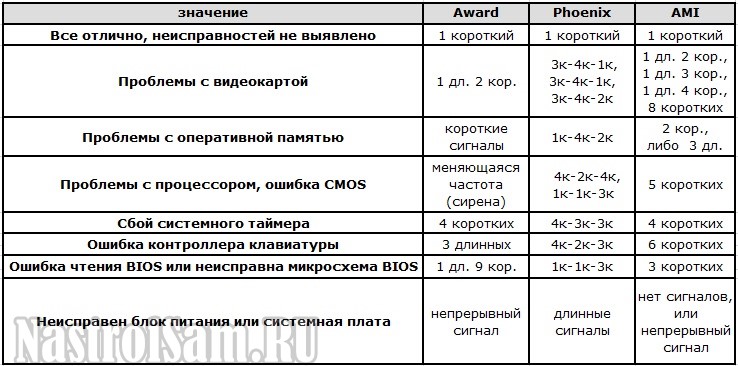
La séquence de signaux vous indiquera l'appareil défectueux, qui devra être vérifié et testé séparément.
Par ailleurs, je voudrais noter que dans ma pratique, le plus souvent la cause des problèmes de démarrage d'un ordinateur était un dysfonctionnement de la RAM - RAM ou de ses connecteurs sur la carte mère. Dans certains cas, il suffit de déconnecter les modules et de les reconnecter. Bien sûr, vous devez le faire sur un ordinateur hors tension :

S'il y a un connecteur libre à proximité, insérez-y la barre et vérifiez. Sinon, essayez de les déconnecter un par un et de rallumer l'unité centrale. Après en avoir éteint un, est-ce que tout a fonctionné correctement ?! Cela signifie qu'il est très probablement défectueux et doit être remplacé.
Sur certains modèles de cartes mères ASUS ou GigaByte modernes, l'overclocking intelligent peut être activé par défaut. Son but est de sélectionner la vitesse et le mode de fonctionnement optimal du processeur et de la RAM. Dans ce cas, l'unité centrale s'allumera et s'éteindra d'elle-même et l'écran du moniteur restera noir. Après plusieurs redémarrages, le système devrait démarrer. Ici, vous devez attendre 5 à 10 minutes. Si après ce délai rien ne change, essayez de déconnecter les modules de mémoire.
Eh bien, la dernière sur la liste des sources possibles du problème est une panne de la carte vidéo. Cependant, il peut réussir le test du BIOS. Mais le signal peut ne pas être envoyé au port auquel le moniteur est connecté. En règle générale, les adaptateurs vidéo disposent également de connecteurs pour connecter un deuxième moniteur.

Par conséquent, nous passons simplement le moniteur d'un connecteur à un autre et vérifions. Malheureusement, ce n'est pas toujours possible. Les nouveaux adaptateurs vidéo disposent déjà de deux ports DVI numériques identiques. Mais sur les modèles plus anciens, il y avait un VGA analogique et un DVI. Par conséquent, si le moniteur est VGA, pour le vérifier sur le connecteur DVI, vous aurez besoin d'un adaptateur spécial. Heureusement, ils sont disponibles à la vente dans n'importe quel magasin d'informatique.
À la fin de l'article, je fournirai un clip vidéo de YouTube, où un très bon exemple de la raison pour laquelle l'ordinateur ne démarre pas est discuté :